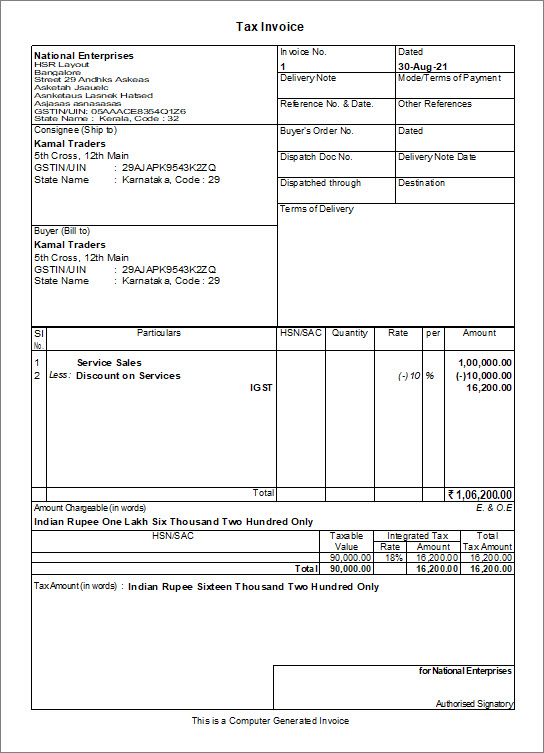Hur man registrerar GST-försäljning på Rabatt i TallyPrime / TallyHelp
i ditt företag kan du sälja varor eller varor och tjänster till rabatt till dina kunder. Och du behöver skatteberäkning efter att ha beaktat rabatten på beloppet i fakturan. I TallyPrime kan du registrera försäljningsfakturor för varor och tjänster på rabatt så att den skatt som ska betalas beräknas med tanke på rabatten.
GST-försäljning med rabatt på artikelnivå
du kan registrera GST-försäljning med rabatt på artikelnivå i TallyPrime. När du registrerar en försäljningstransaktion kan du enkelt ange diskonteringsräntan eller beloppet för varje lagerartikel. För att överväga rabatter för GST-försäljning måste du skapa en rabattbok och sedan välja den i fakturan.
GST beräknas genom att beakta rabatten som anges för varje lagerpost efter att du aktiverat alternativet cash/trade discount på fakturan. Motsvarande skattevärden kommer att visas i GST-analysen av objekt på den tryckta fakturan.
skapa rabattbok för varor
- Gateway of Tally > skapa > skriv eller välj Ledger > och tryck på Enter.
alternativt trycker du på Alt + G (gå till) >skapa Master > skriv eller välj Ledger > och tryck på Enter.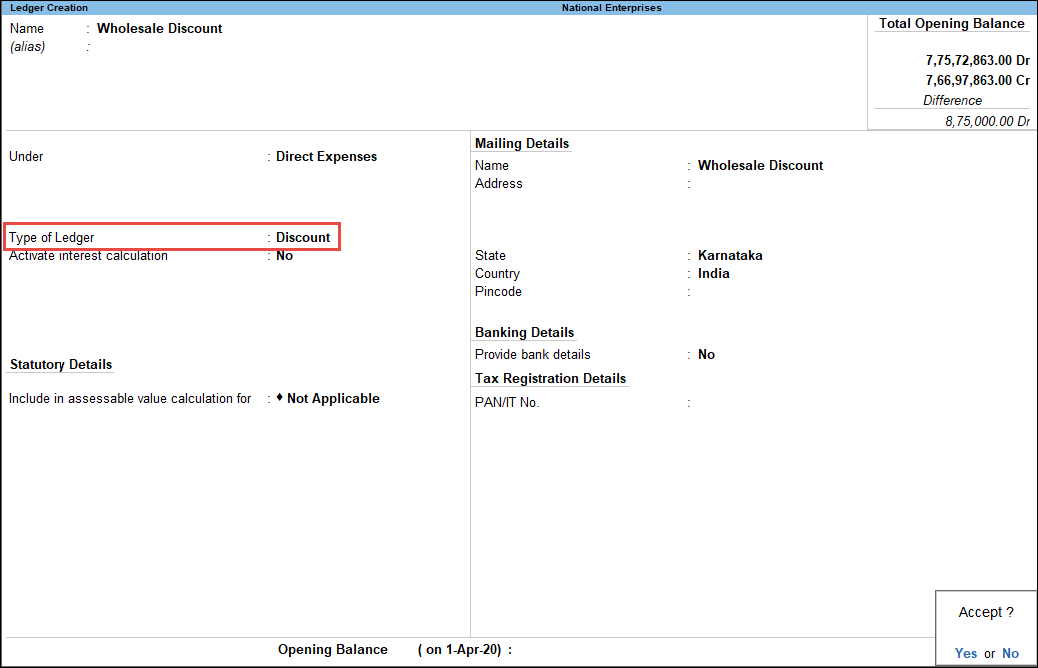
- typ av huvudbok: Välj som rabatt från listan Typ av huvudbok.
nu är alternativet GST tillämpligt? kommer att ställas in på Ej tillämpligt som standard.
spela in GST-försäljning av varor med rabatt
- Gateway of Tally > kuponger > tryck på F8 (försäljning).
alternativt trycker du på Alt + G (gå till) > skapa kupong > tryck på F8 (försäljning).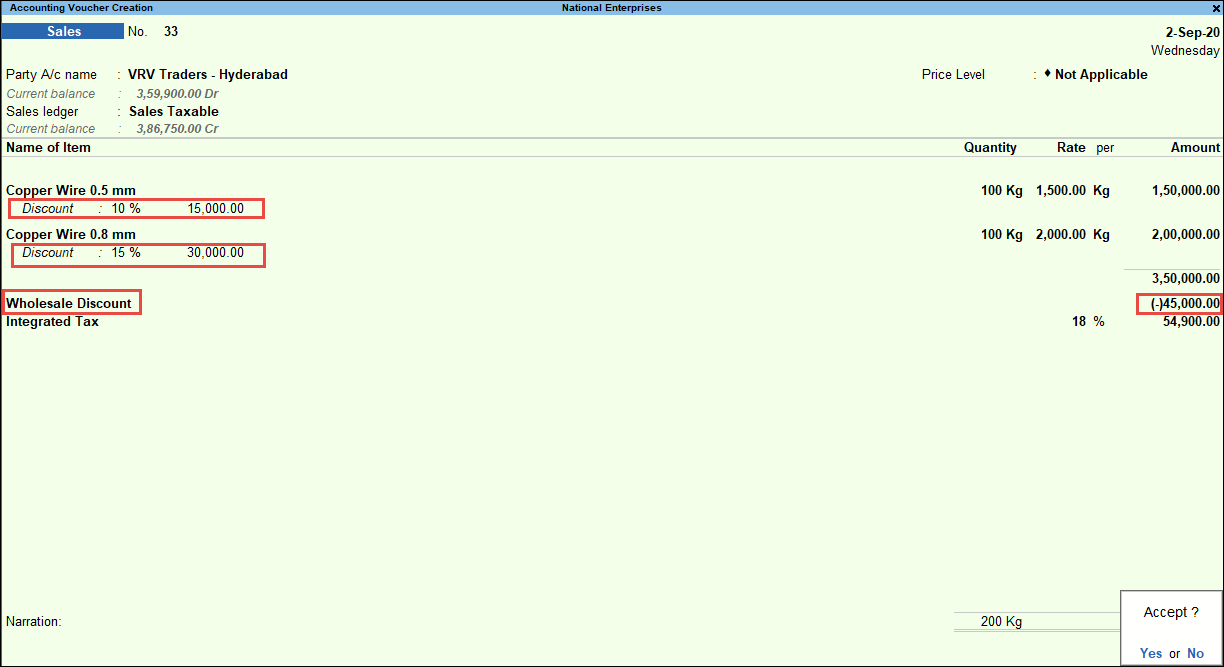
- Välj Party A / c-namn och försäljningsbok.
- Välj lagerobjektet och ange kvantitet och pris.
- i Rabatt anger du diskonteringsräntan eller det diskonteringsbelopp som gäller för lagerobjektet.
- Välj rabattbok. Det totala rabattbeloppet kommer att beräknas och visas.
Obs: Du kan ändra det totala rabattbeloppet, om det behövs. Om du till exempel vill tillåta en maximal rabatt på 50 000 Rs i en faktura och ditt totala rabattbelopp överstiger detta belopp kan du ändra det slutliga beloppet. Rabatten kommer att fördelas enligt rabatten som ges på artikelnivå. - Välj tillämpliga GST-liggare.
- för att visa skärmen Skatteanalys, tryck på Ctrl+O (relaterade rapporter) > skriv eller välj GST – Skatteanalys> och tryck på Enter.
Obs: Om du är på TallyPrime Release 1.1.3 eller tidigare, följ steget:
för att visa skärmen Skatteanalys, tryck Ctrl + i (mer information) > skriv eller välj GST – Skatteanalys> och tryck på Enter.- tryck på Alt+F5 (detaljerad) för att visa i detaljerat läge för skatteuppdelningsinformation. Skärmen för Skatteanalys visas som visas nedan:
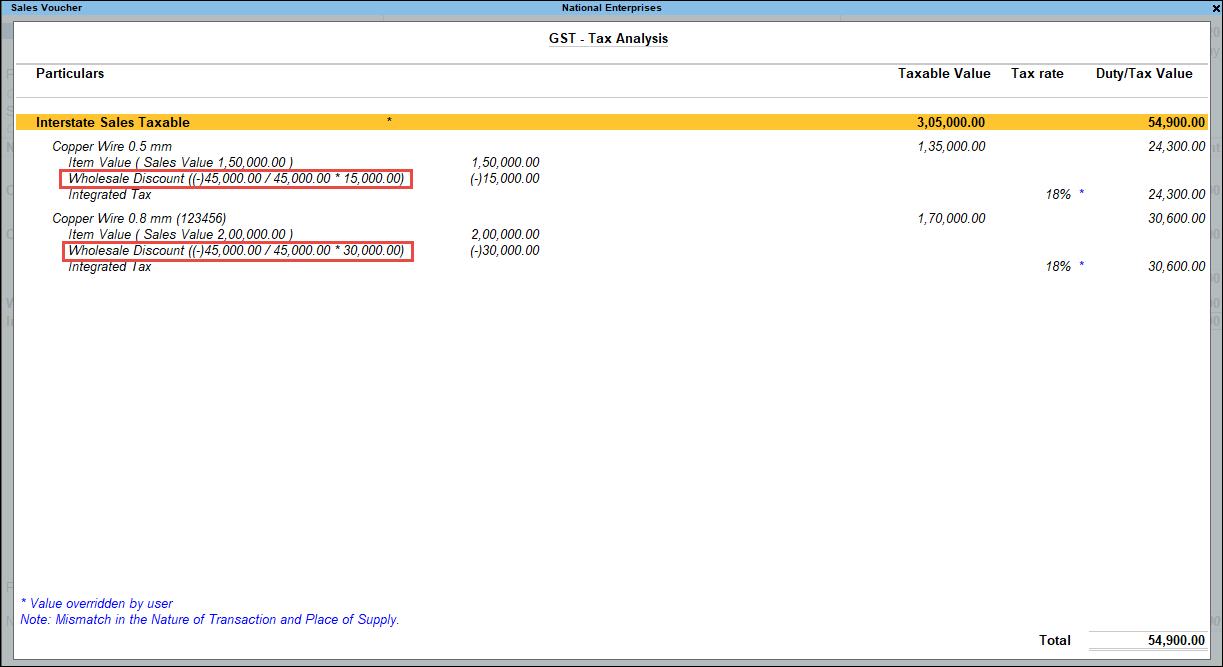
- tryck på Alt+F5 (detaljerad) för att visa i detaljerat läge för skatteuppdelningsinformation. Skärmen för Skatteanalys visas som visas nedan:
- i fakturan trycker du på Ctrl + P och trycker på P (Skriv ut) för att skriva ut fakturan
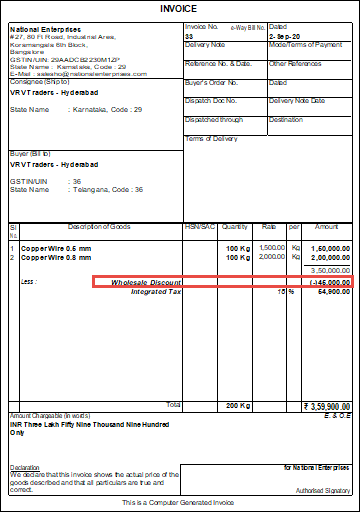
registrera GST-försäljning av Service med rabatt
ditt företag kan innebära att du tillhandahåller tjänster som rådgivning, distribution, branding & kommunikation eller teknik & konstruktion till rabatterat pris. I sådana fall kan du registrera en försäljningsfaktura i TallyPrime med service-och rabattbokstäver. Du måste registrera en sådan försäljningsfaktura för tjänster på rabatt med en servicebok och en rabattbok.
om du inte har skapat service ledger och discount ledger för tjänster, kan du antingen skapa dem innan du registrerar fakturan eller i farten medan du spelar in samma.
skapa servicebok
för att skapa en servicebok i TallyPrime som du kan använda för att registrera försäljningen av tjänster, följ stegen för att skapa liggare i TallyPrime med ändringar som nämns i proceduren nedan.
för att veta hur man skapar en huvudbok i TallyPrime, klicka här.
- Välj försäljningskonton i listan över grupper.
- Set är GST tillämplig på tillämplig.
- ange GST-detaljer.
- Ställ in Set / Alter GST-detaljer till Ja.
skärmen GST-Detaljer för huvudbok visas. - välj beskattningsbar under Beskattningsbarhet.
- ange integrerad skatt och Cess, om tillämpligt.
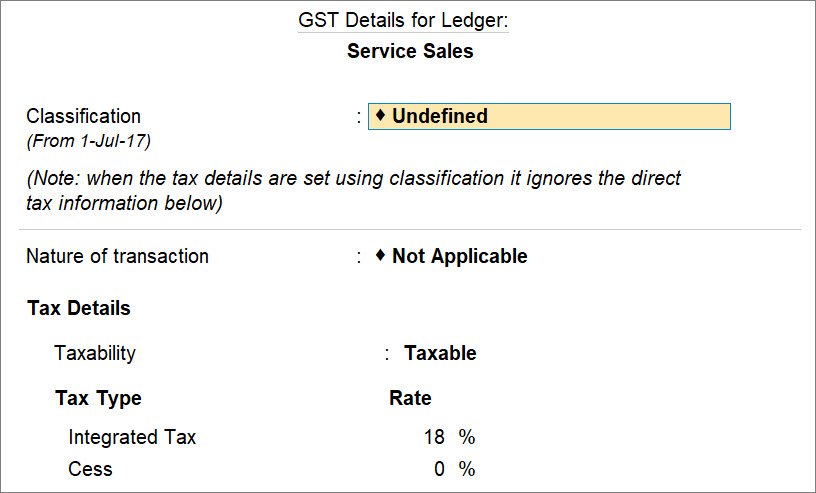
- tryck Ctrl+A för att spara.
- Ställ in Set / Alter GST-detaljer till Ja.
- under Typ av leverans väljer du tjänster.
serviceboken visas som visas nedan.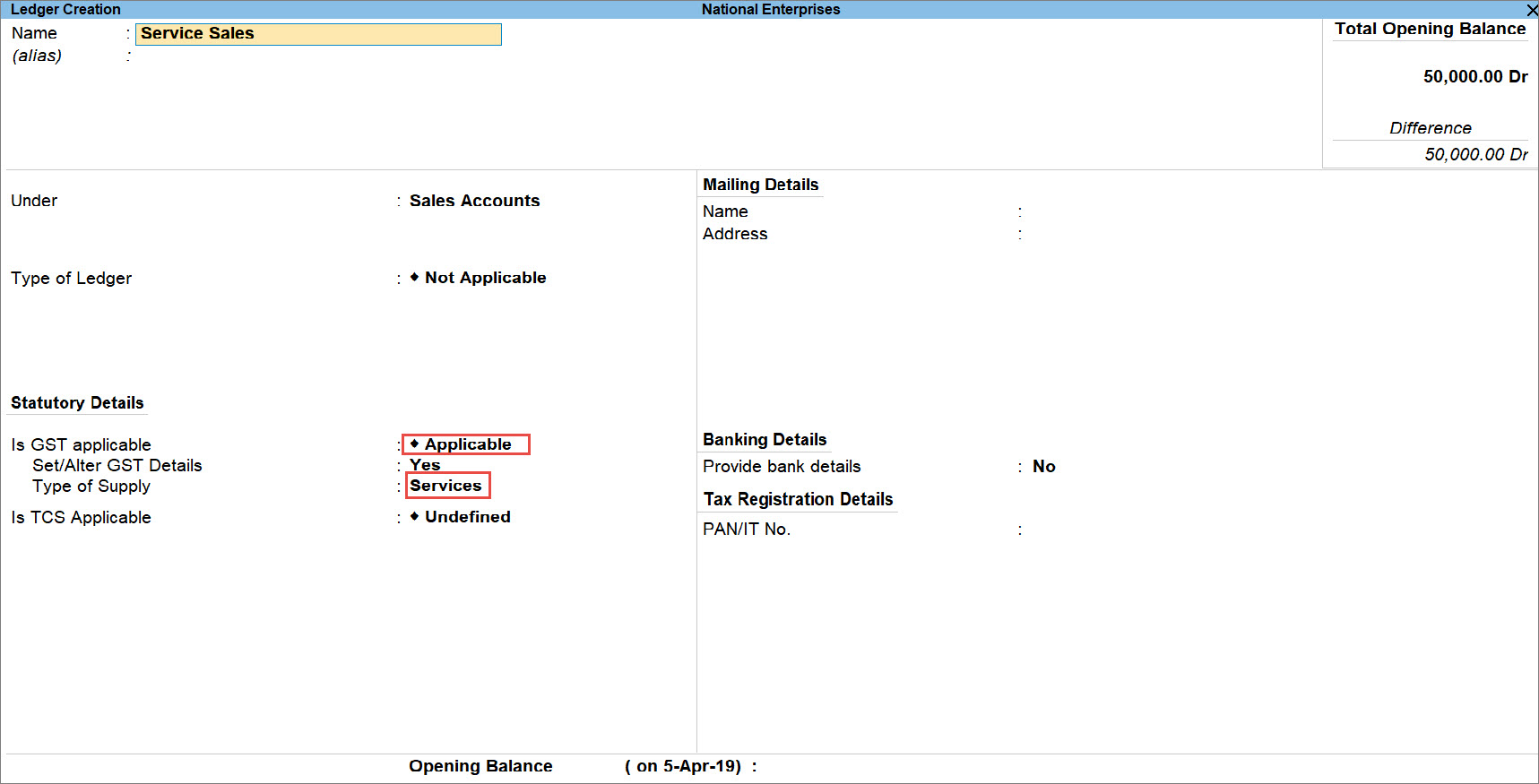
- tryck som alltid på Ctrl+A för att spara liggaren.
skapa rabattbok för tjänster
för att skapa en rabattbok som ska användas för försäljning av tjänster, följ stegen för att skapa liggare i TallyPrime med ändringar som nämns i proceduren nedan.
för att veta hur man skapar en huvudbok i TallyPrime, klicka här.
- Välj indirekta kostnader från listan över grupper.
- Set är GST tillämplig på Ej tillämplig.
- under inkludera i beräkning av bedömbart värde för, Välj GST.
detta säkerställer att GST beräknas efter avdrag för rabatt från mängden service i en transaktion. - välj Tjänster under lämplig för.
rabattboken visas som visas nedan.
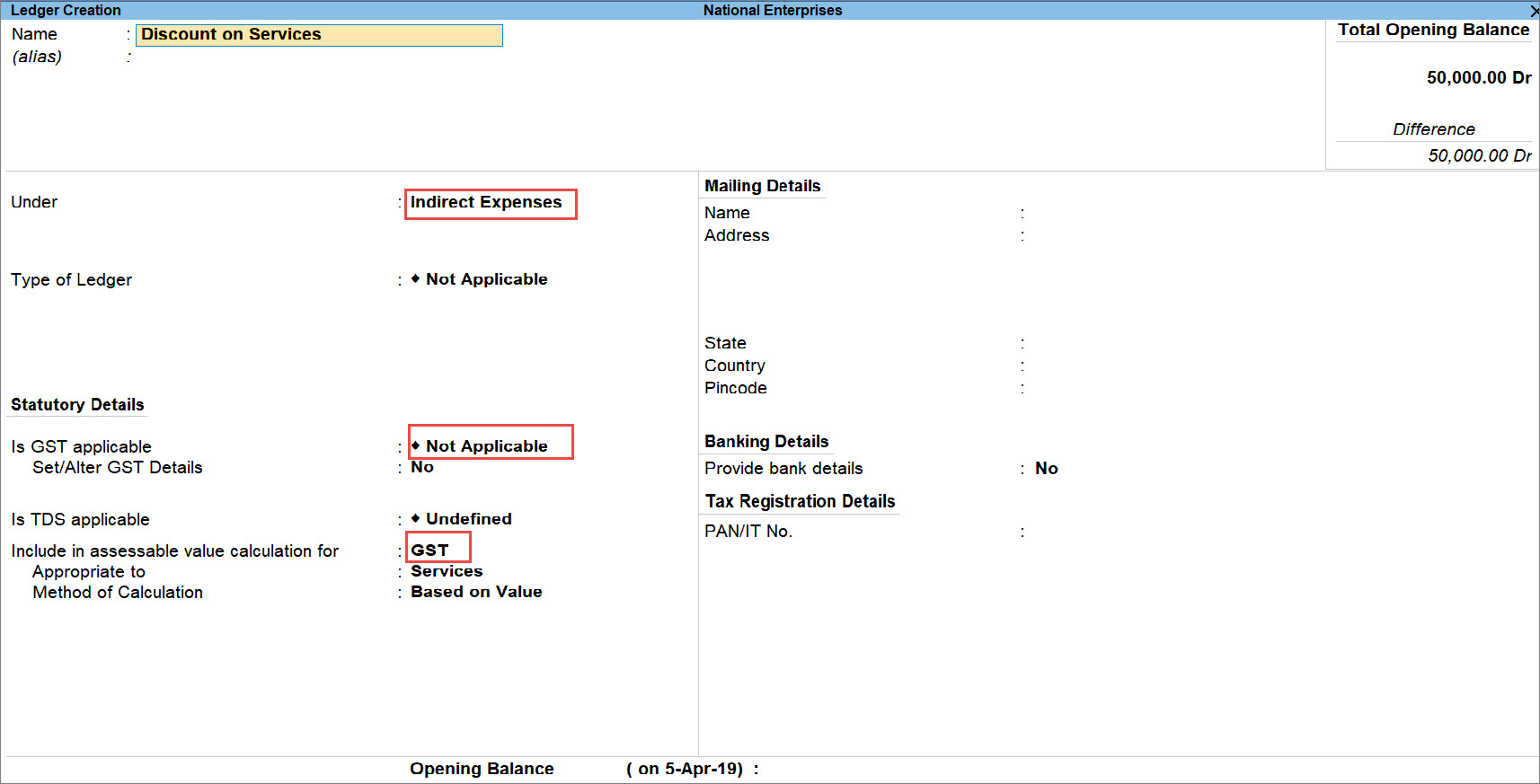
- tryck som alltid på Ctrl+A för att spara huvudboken.
spela in GST-försäljningstransaktion med rabatt
när du registrerar en transaktion med tjänster måste du spela in den i Bokföringsfakturläget. Följ proceduren nedan.
- Gateway av Tally> kuponger > tryck på F8 (försäljning).
alternativt trycker du på Alt + G (gå till) > skapa kupong > tryck på F8 (försäljning). - tryck Ctrl+H (ändra läge) > välj Bokföringsfaktura från listan över lägen/användningsområden och tryck på Enter.
- Välj Party A/c-namn och ange detaljer Party Details-skärmen, beroende på vad som är tillämpligt.
- Under uppgifter:
- Välj servicebok och ange beloppet, beroende på vad som är tillämpligt.
- Välj Rabattbok och ange rabatten i procent med minustecken.
rabatten beräknas under belopp. - Välj GST-liggare, beroende på vad som är tillämpligt.
skatten beräknas.
- om du vill visa skärmen Skatteanalys trycker du på Ctrl + O (relaterade rapporter) > skriv eller välj GST – Skatteanalys > och trycker på Enter.
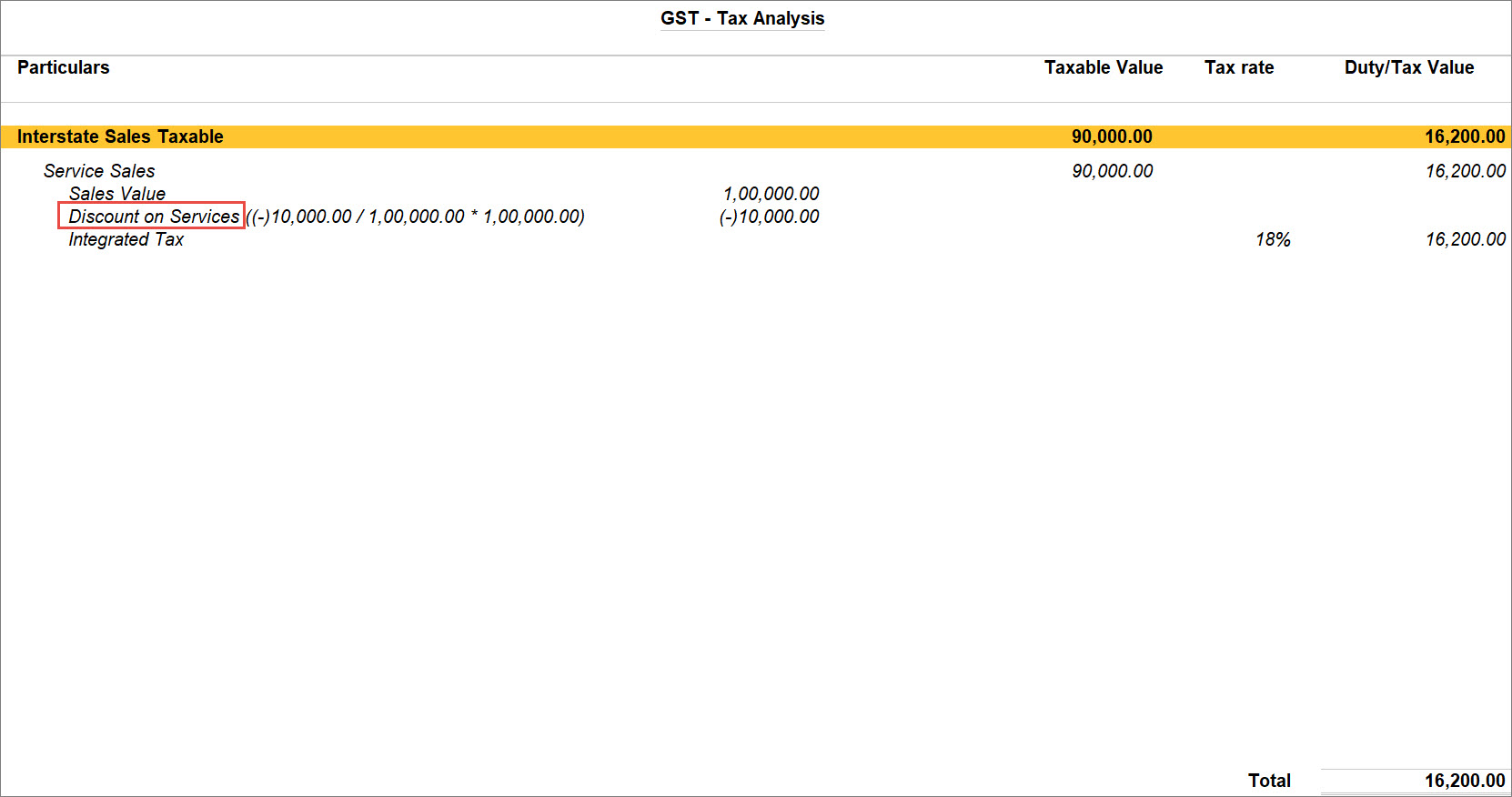
Note: If you are on TallyPrime Release 1.1.3 or earlier, follow the step:To Display the Tax Analysis screen, press Ctrl+I (More Details) > type or select GST – Tax Analysis > and press Enter.Press Alt+F5 (Detailed) to view in detailed mode of tax break-up details. The Tax Analysis screen appears as shown below.
- ange berättelsen, om det behövs.
Försäljningsfakturan visas som visas nedan.
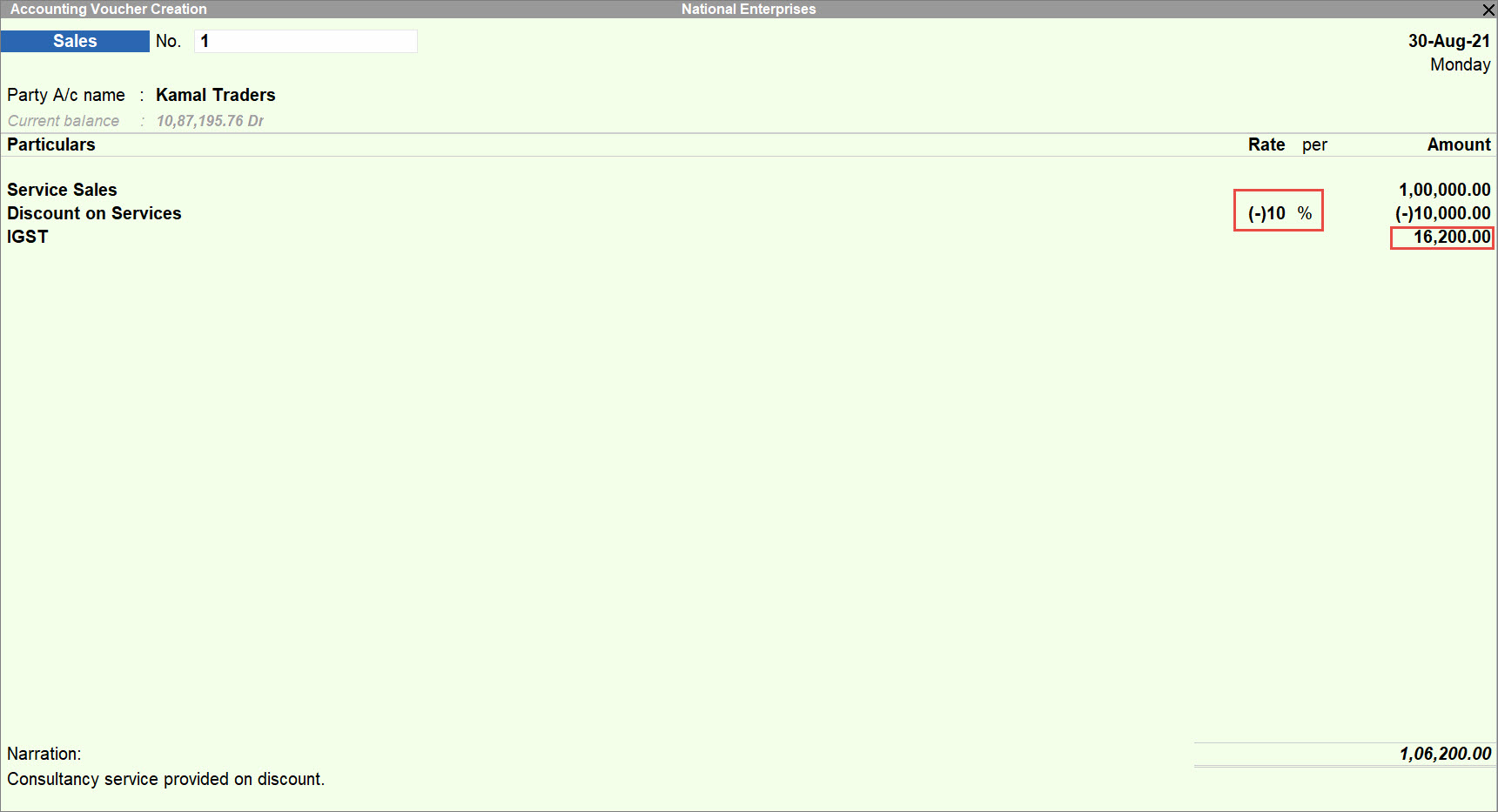
- för att skriva ut, från Försäljningsfakturan, tryck Ctrl+P > P (Skriv ut).
utskriften av fakturan kommer att visas som visas nedan.